Spotify Oynatma Listelerini Klasörleri Kullanarak Düzenleme
Spotify harika bir müzik servisidir, ancak bazen, müzikle ilgili diğer uygulamalarda olduğu gibi, çok fazla çalma listesi ile bitirdiniz. Neyse ki, bunları kolayca klasörler halinde düzenleyebilirsiniz.
Spotify Oynatma Listesi Klasörleri
Albümler için çalma listeleri oluşturma eğilimim varBir noktada dinlemeyi planlıyorum; bu kadar kısa sürede çok fazla öneride bulunursam, Spotify penceremin sol tarafı tonlarca çalma listesiyle tıkışacak. Bir şeyleri temizlemenin harika bir yolu Spotify çalma listesi klasörleri oluşturmaktır.
Yeni bir klasör başlatmak için Dosya> Yeni Çalma Listesi Klasörü. Alternatif olarak, klavye kısayolunu kullanabilirsiniz. Ctrl + ÜstKrkt + N.

Yeni çalma listesi klasörünüz görünecek ve bir isim verebilirsiniz. To-Mera grubunun üç albümünü de dinlemeyi planlıyorum, bu yüzden gruptan sonra adlandıracağım.
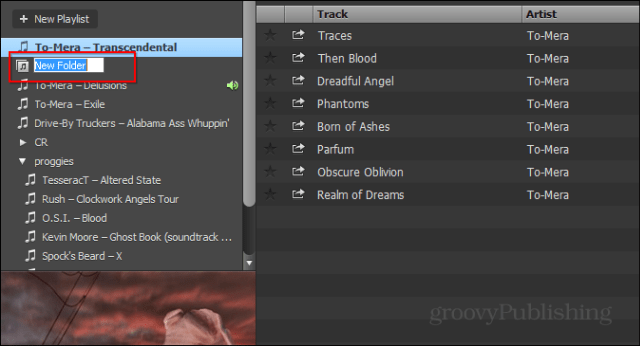
Şimdi, daha sonra yapılacak tek şey, istediğim tüm çalma listelerini yeni klasörde sürüklemektir. Ayrıca onları istediğiniz sıraya sürükleyebilirsiniz.
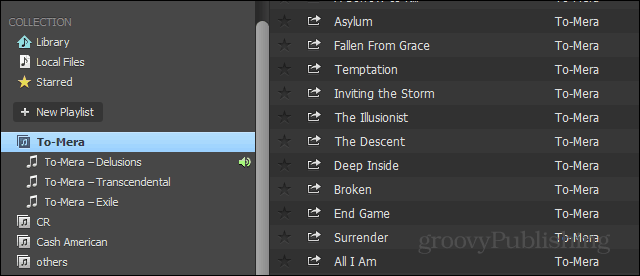
Bir klasördeki tüm müzik, eğer seçilen klasör seçiliyse sürekli çalınabilir.
Zaten bir çalma listesi klasörü açıksa,bunun içinde yeni bir klasör oluşturulacak. Ancak isterseniz, farenizle başka bir yere sürükleyebilir veya klasörler içinde klasörler oluşturabilirsiniz. Örneğin, belirli bir grup için “Live” ve “Studio”. Klasörleri aynı şekilde hareket ettirebilirsiniz.
Spotify kullanıcılarının basit bir şekilde elde etmesinin daha kolay olacağını düşünüyorum. “Klasöre ekle” Bir çalma listesine sağ tıkladığınızda seçeneği. Belki gelecekte bir gün?
Spotify geliştiricileri biriTunes'dakiyle neredeyse aynı olan yöntem. İTunes'un “En Kötü Yazılım” tartışmamızda çok iyi (ya da nasıl baktığınıza bağlı olarak) kötü bir şekilde yaptığını hatırlayabilirsiniz.
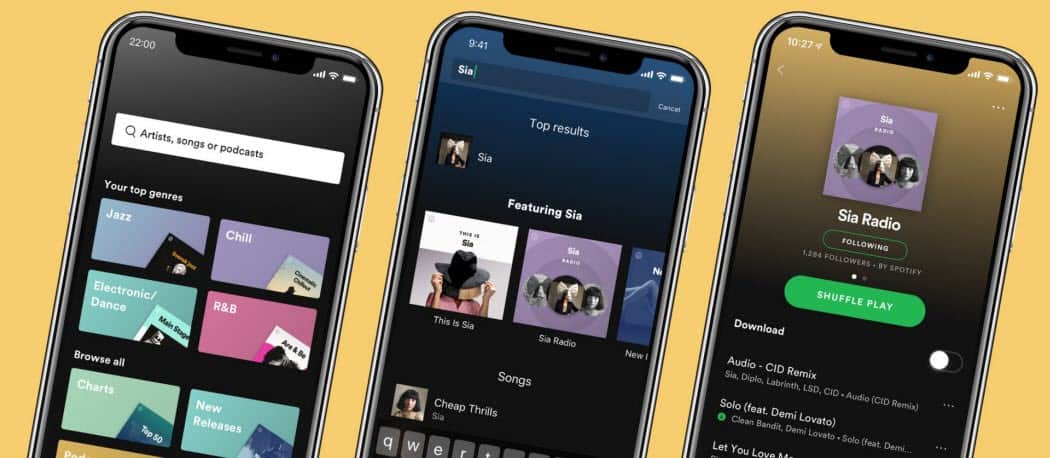



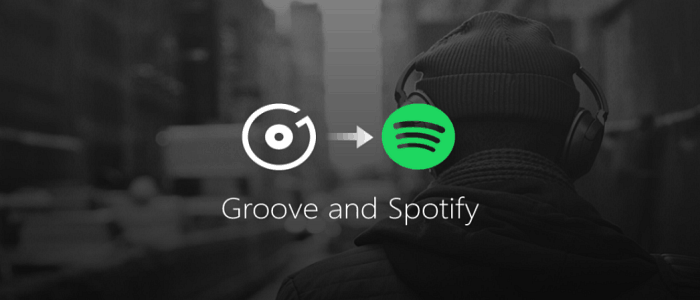





yorum Yap